Cómo obtener texto reflejado en un cuadro de texto en Word 2013
Posicionar texto en un documento de Word 2013 puede ser frustrante si ese texto forma parte del cuerpo del documento normal. Una forma de darte más libertad al mover y ajustar tu texto es ponerlo en un cuadro de texto.
Además de los beneficios que le brinda un cuadro de texto al mover el texto por el documento, también puede aplicarle algunos efectos interesantes. Nuestra guía a continuación le mostrará cómo duplicar el contenido de un cuadro de texto en Word 2013 para ayudarlo a obtener el efecto que podría necesitar al imprimir algo que está destinado a verse en un espejo.
Cuadro de texto de imagen especular en Word 2013
Los pasos de este artículo van a modificar la configuración de su cuadro de texto para que el texto se muestre como si se estuviera viendo en un espejo. Estos pasos supondrán que ya tiene un cuadro de texto en su documento.
Cómo reflejar un cuadro de texto en Word 2013 -
- Abra el documento que contiene el cuadro de texto que desea cambiar.
- Haga clic derecho en un borde del cuadro de texto, luego haga clic en la opción Formatear forma .
- Haga clic en el icono Efectos en la columna Forma de formato en el lado derecho de la ventana. Es el ícono que parece un pentágono.
- Haga clic en la opción de rotación 3D .
- Haga clic dentro del campo Rotación X y cambie el valor de 0 a 180 .
Estos pasos también se muestran con imágenes:
Paso 1: abre tu documento en Word 2013.
Paso 2: haga clic con el botón derecho en uno de los bordes del cuadro de texto y luego haga clic en la opción Formatear forma . Esto abrirá una nueva columna Forma de formato en el lado derecho de la ventana.

Paso 3: haz clic en el botón Efectos en la parte superior de la columna.
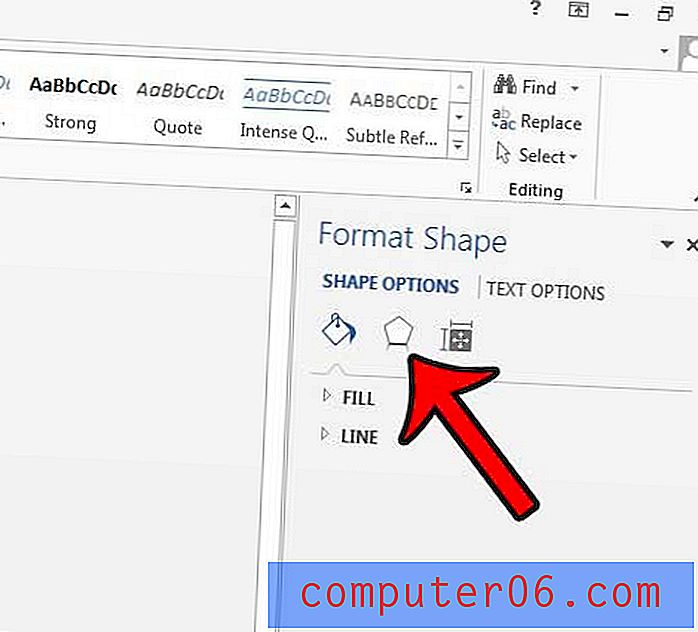
Paso 4: haga clic en el botón Rotación 3D para expandir un menú desplegable.
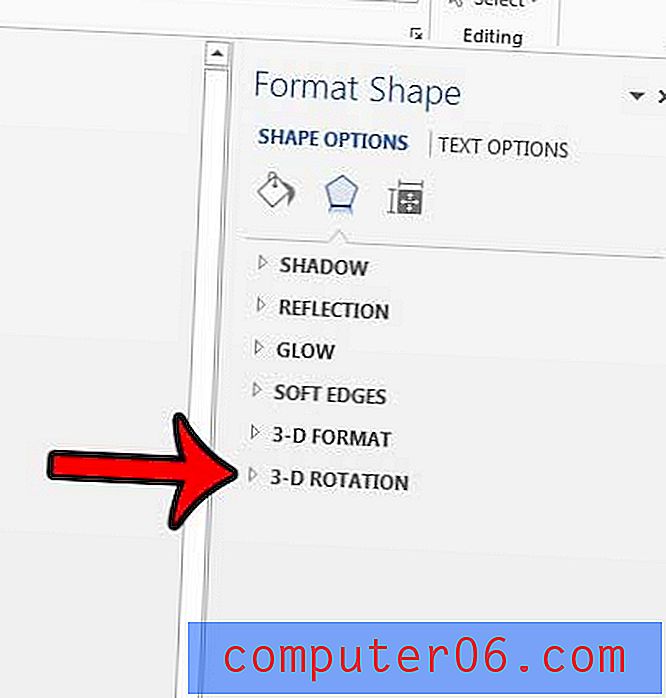
Paso 5: haga clic dentro del campo a la derecha de Rotación X y cambie el valor en ese campo a 180 .
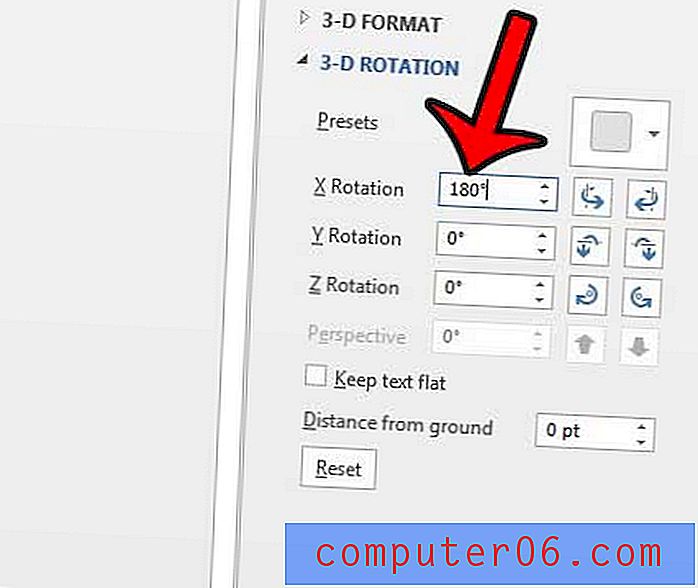
¿Desea modificar la dirección del texto en su cuadro de texto de una manera diferente? Cambie la dirección del texto en Word 2013 utilizando otra opción de formato de texto disponible para usted.



